كيف اظهار كلمات المرور المخزنة في المتصفح بطريقة سريعة كروم
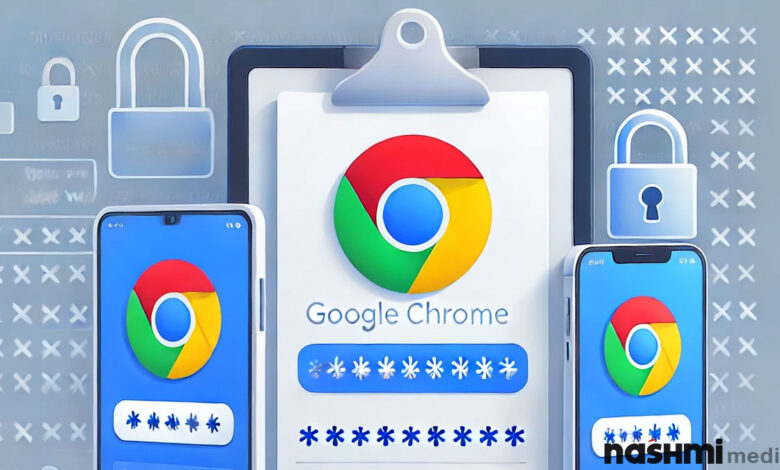
استخراج كلمات المرور المخزنة عبر متصفح يعتبر شيء مهم جدا خاصة اذا كنت مسجل في موقع مهم مدرسي او حكومي او اي موقع الكتروني بتأكيد اعادة كتابة كلمة المرور والبريد يصعب الأمر في كل مرة وانطلقت جوجل كروم في العمل بشكل جيد على تطوير أدوات جوجل كروم بشكل كبير في البيئة الامنة التي تحفظ لك معلوماتك بضغطة زر فقط.
بتأكيد استرجاع كلمات المرور المحفوظة في جوجل كروم تعتبر مهمة جدا وفي مقال اليوم نوفر لك الطريقة الصحيحة لاستخراج الكلمات المرور المحفوظة ومعلومات تسجيل دخول وطرق حماية البيانات وكيف تسهل عملية البحث عن اي موقع لاسترجاع معلومات التسجيل الدخول بضغطة زر فقط.
شرح كيف اجد كلمات المرور المحفوظة في المتصفح
كذلك كما على الرغم من تطور تقنيات حماية الحسابات الرقمية بشكل كبير مثل بصمة الوجه وبصمة الأصابع، إلا أن كلمات المرور النصية التقليدية ما زالت تحتفظ بمكانتها كوسيلة رئيسية لحماية البيانات الرئيسية. ومع استمرار استخدامها، تبرز الحاجة الهامة إلى حفظها بطريقة آمنة وسهلة الوصول. وهنا يأتي دور مدير كلمات المرور في جوجل كروم الذي يساعد بشكل كبير على الاحتفاظ بكلمات المرور وتعبئتها تلقائيًا.
عرض كلمات المرور المحفوظة في جوجل كروم على سطح المكتب
إذا كنت تستخدم جهاز كمبيوتر يعمل بنظام ويندوز أو macOS أو لينكس، يمكنك عرض كلمات المرور المحفوظة عبر الخطوات التالية:
- فتح متصفح جوجل كروم.
- انقر فوق زر القائمة (⠇) في الركن العلوي الأيمن.
- اختر الإعدادات “Settings” من القائمة.
- من القائمة الجانبية، اختر Password and Autofill، ثم انقر على Google Password Manager.
سيتم الآن عرض قائمة بجميع المواقع التي تم تسجيل الدخول إليها باستخدام المتصفح.
كيفية إظهار كلمة المرور
- انقر على السهم الصغير بجانب الموقع المطلوب.
- سيُطلب منك تأكيد هويتك عبر رمز PIN الخاص بنظام التشغيل.
- بعد التأكيد، انقر فوق رمز العين بجانب “Password” لإظهار كلمة المرور.
- يمكنك نسخ كلمة المرور بسهولة عبر النقر على أيقونة النسخ المجاورة.
عرض كلمات المرور المحفوظة في جوجل كروم على الهاتف
إذا كنت تعتمد على جوجل كروم على هاتفك الذكي، سواء بنظام أندرويد أو iOS، يمكنك الوصول إلى كلمات المرور المحفوظة باتباع التالي:
- افتح متصفح جوجل كروم على هاتفك.
- انقر على زر القائمة (⠇) في الركن العلوي.
- اختر الإعدادات “Settings”.
- اضغط على مدير كلمات المرور “Password Manager”.
- ستظهر قائمة بجميع المواقع المخزنة، اختر الموقع المطلوب.
- قم بتأكيد هويتك عبر بصمة الإصبع أو بصمة الوجه.
- انقر على رمز العين لإظهار كلمة المرور المخفية.
من هنا يمكنك أيضًا:
- تعديل كلمة المرور.
- حذف كلمة المرور نهائيًا إذا لم تعد بحاجة إليها.
كيفية الوصول إلى كلمات المرور المحفوظة بدون جوجل كروم
إذا كنت لا تستخدم جوجل كروم، ولكنك تعتمد على حساب جوجل على هاتفك الأندرويد، يمكنك الوصول إلى كلمات المرور بسهولة عبر إعدادات الهاتف:
- افتح تطبيق الإعدادات.
- انقر على خيار Google.
- اختر ملء تلقائي “Autofill”.
- اضغط على مدير كلمات المرور في Google.
- سيتم عرض جميع كلمات المرور المحفوظة.
إنشاء اختصار مدير كلمات المرور
لجعل الوصول إلى كلمات المرور أسهل، يمكنك إضافة اختصار إلى شاشة هاتفك الرئيسية:
- افتح إعدادات الهاتف.
- انتقل إلى Google > ملء تلقائي > الملء التلقائي من Google.
- اضغط على رمز الترس (⚙) في الأعلى.
- انقر على إضافة اختصار إلى الشاشة الرئيسية.
نصائح إضافية لأمان كلمات المرور
- استخدام ميزة التحقق من كلمات المرور:
داخل مدير كلمات المرور، هناك خيار لفحص كلمات المرور والتحقق من مدى أمانها. إذا تم اكتشاف أي تسريب أو كلمة مرور ضعيفة، يمكنك تغييرها فورًا. - تفعيل المصادقة الثنائية:
أضف طبقة أمان إضافية عبر تفعيل التحقق بخطوتين لجميع حساباتك. - تجنب استخدام نفس كلمة المرور:
استخدم كلمات مرور مختلفة ومعقدة لكل حساب لتجنب التعرض للاختراق.
فحص كلمات المرور عبر “Google Password Checkup”
تتيح جوجل أداة مدمجة ضمن مدير كلمات المرور لفحص أمان كلمات المرور المحفوظة. هذه الأداة تقوم بما يلي:
- التحقق مما إذا كانت كلمات المرور الخاصة بك قد تعرضت لتسريب في هجمات بيانات سابقة.
- تحديد كلمات المرور الضعيفة التي يمكن اختراقها بسهولة.
- الكشف عن كلمات المرور المستخدمة في أكثر من حساب، مما يزيد من خطر الاختراق.
للوصول إلى هذه الميزة:
- افتح مدير كلمات المرور من إعدادات جوجل كروم.
- اختر فحص كلمات المرور “Password Checkup”.
- اتبع التعليمات لإدارة وتحديث كلمات المرور المعرضة للخطر.
إظهار كلمات المرور المحفوظة في جوجل كروم يُعد ميزة رائعة تسهل إدارة كلمات المرور والتحقق من أمانها. سواء كنت تستخدم جهاز كمبيوتر، لاب توب، أو هاتف ذكي، فإن الوصول إلى كلمات المرور أمر بسيط ولا يستغرق سوى دقائق معدودة. تأكد دائمًا من تأمين بياناتك باستخدام ميزات الأمان الإضافية للحفاظ على حساباتك بعيدًا عن أي خطر.
إذا كنت تواجه مشكلة في حفظ كلمات المرور أو استعادتها، اتبع الخطوات المذكورة أعلاه ولن تجد صعوبة بعد الآن!

